Format Atma Yöntemleri
1. YÖNTEM: AYARLAR > GENEL > SIFIRLA MENÜSÜNÜ KULLANARAK FORMAT ATMA
Cihaz içeriğine erişebildiğiniz durumlarda, tüm verileri sıfırlama ve Apple iPhone X fabrika ayarlarına dönme işlemini gerçekleştirebilirsiniz. iOS işletim sistemine sahip cihazlarda, fabrika ayarlarına sıfırlama seçeneğine ek olarak birkaç sıfırlama seçeneği daha mavcuttur. Siz ihtiyacınız doğrultusunda sizin için en uygun sıfırlama seçeneğini kullanabilirsiniz. İşlemlere başlamadan önce:- Cep telefonunuzun şarj yüzdesinin en az %50 olduğundan emin olun.
- Yedekleme ve Geri Yükleme işlemi için size uygun olan yöntem ile (iCloud, iTunes) verilerinizi yedekleyin.
- Cihazınızın Ayarlar menüsünü açın.
- Ayarlar > Genel > Sıfırla yolunu takip ederek sıfırlama menüsüne ulaşın.
- Ekranda yer alan seçeneklerden size uygun olanı seçin.
- Ekran kilidi şifrenizi girerek sıfırlama işlemini onaylayın.
- Apple iPhone format atma işlemi bittiğinde cihazınız yeniden başlayacaktır.
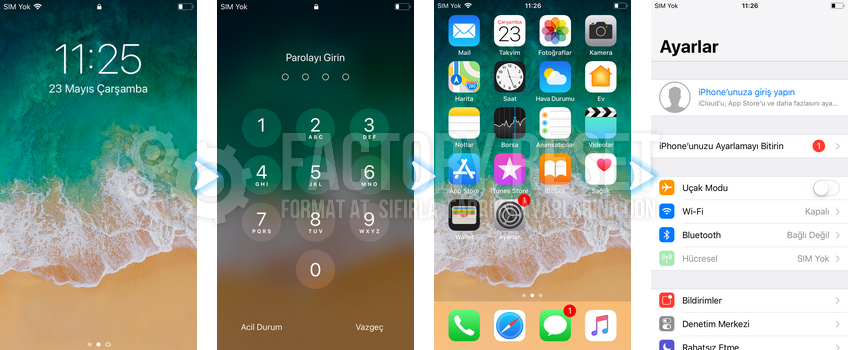
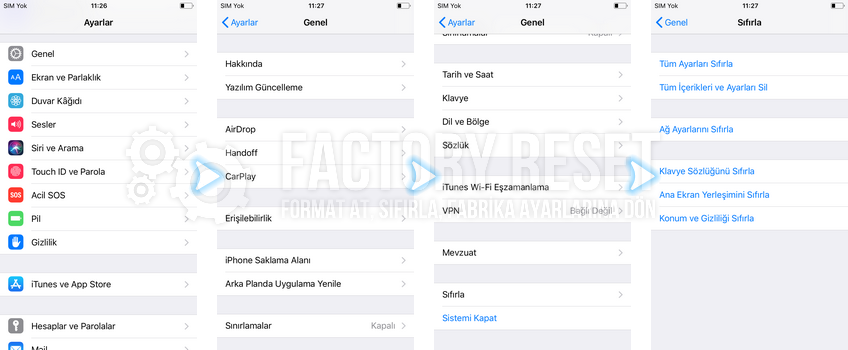
Tüm Ayarları Sıfırla
Tüm Ayarları Sıfırla seçeneği kendinize ait kişiselleştirdiğiniz tüm ayarları cep telefonunuzdan silerek başlangıç ayarlarına geri döndürür. Bu seçenek ile ayarları sıfırlama işlemi gerçekleştirdiğinizde kişisel bilgileriniz, kişi rehberiniz, notlarınız, fotoğraflarınız veya diğer bilgileriniz silinmez.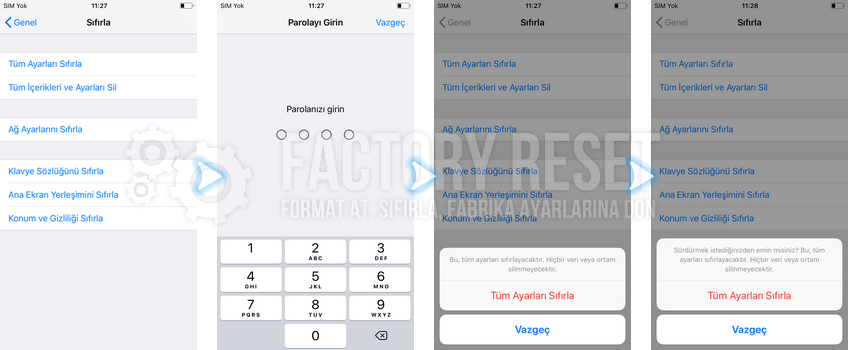
Tüm İçerikleri ve Ayarları Sil
Tüm İçerikleri ve Ayarları Sil seçeneği cep telefonunuzdan tüm kişisel verilerinizi, kişisel ayarlarınızı, rehberinizi, notlarınızı, fotoğraflarınızı ve diğer bilgilerinizi silerek cihazınızı orijinal fabrika ayarlarına geri döndürür.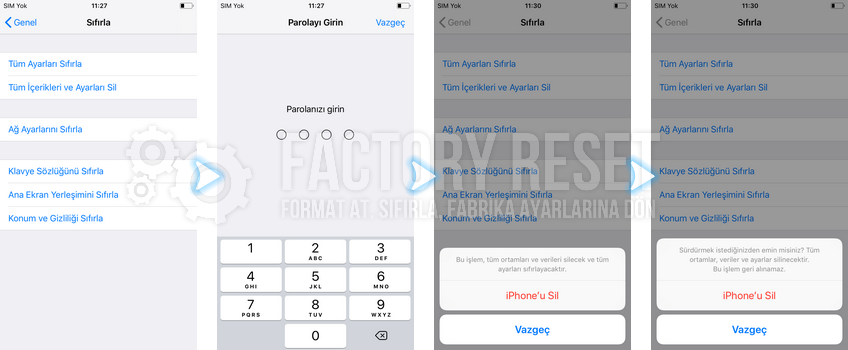
Ağ Ayarlarını Sıfırla
Ağ Ayarlarını Sıfırla seçeneği cep telefonunuzda kayıtlı olan tüm ağ ayarlarını fabrika ayarlarına geri döndürür.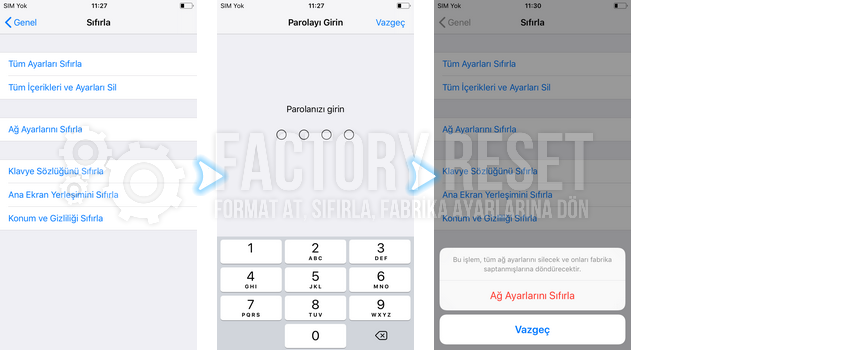
Klavye Sözlüğünü Sıfırla
Klavye Sözlüğünü Sıfırla seçeneği cihazınızda kişiselleştirdiğiniz klavye sözlüğünü sıfırlayarak fabrika ayarlarına geri döndürür.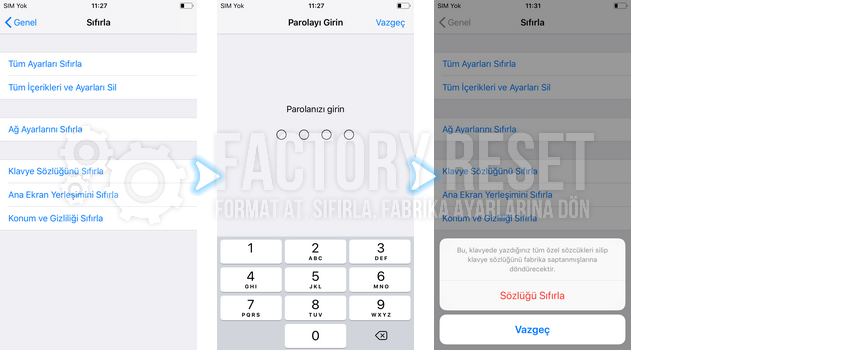
Ana Ekran Yerleşimini Sıfırla
Ana Ekran Yerleşimini Sıfırla seçeneği kişiselleştirdiğiniz ana ekran görünümünü sıfırlayarak fabrika ayarlarına geri döndürür.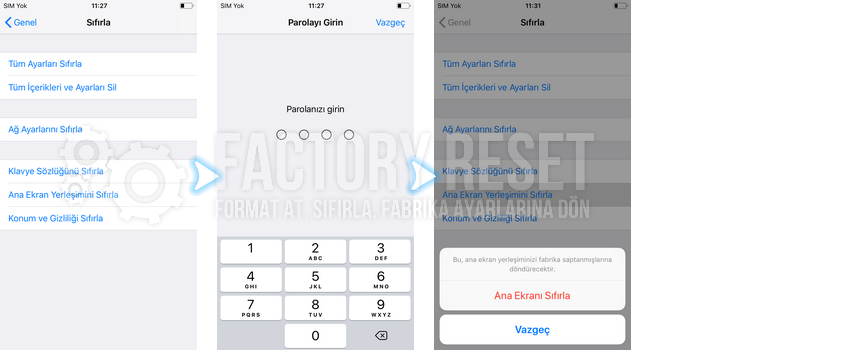
Konum ve Gizliliği Sıfırla
Konum ve Gizliliği Sıfırla seçeneği cihazınızda kayıtlı tüm konum ve gizlilik bilgilerini fabrika ayarlarına geri döndürür.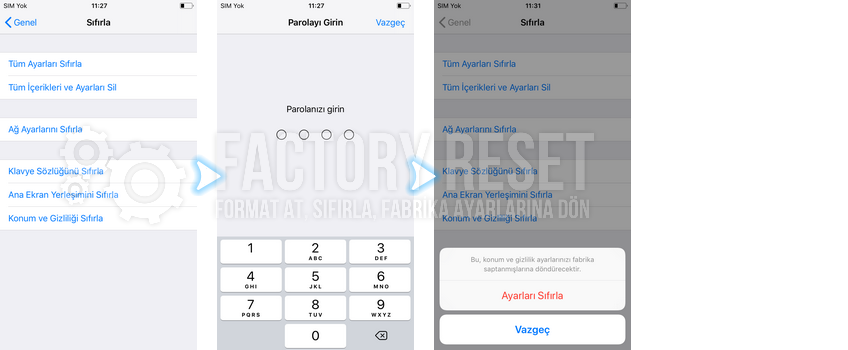
2. YÖNTEM: KURTARMA MODUNU KULLANARAK iTUNES İLE YAZILIM YÜKLEME
Eğer cihazınızın ayarlar menüsüne erişemiyorsanız Apple iPhone 4 kurtarma modunu kullanarak iTunes üzerinden yazılım yükleme işlemi gerçekleştirebilirsiniz. Kurtarma modu genellikle cihaz içeriğine erişemediğiniz durumlarda, kilit kodunu veya desen kilidini unuttuysanız, cihazınız Apple logosunda kalıyorsa veya kendi kendine yeniden başlatma işlemi yapıyorsa kullanılır. Önemli: Apple iPhone 4 iTunes üzerinden yazılım yükleme işlemine başlamadan önce Apple Kimliği ve Parolanızı bildiğinizden emin olun. Yazılım yükleme işleminden sonraki ilk kurulum aşamasında cihaz aktivasyonu için bu bilgilere ihtiyacınız vardır. Eğer Apple kimliği veya Parolanızı unuttuysanız Apple Müşteri Hizmetleri‘ni arayarak destek alabilirsiniz. Aşağıdaki adımları uygulayıp kurtarma modu ile Apple iPhone 4 yazılım yükleme işlemini gerçekleştirebilirsiniz.- Şarj yüzdesinin en az %50 olduğunudan emin olun.
- Bilgisayarınıza Apple resmi internet sitesinden iTunes Son Sürüm İndirin.
- Bilgisayarınıza iTunes’u kurun.
- Cihazınız açıksa kapatın ve birkaç saniye bekleyin.
- Cihaz kapalı konumda iken Orta (Home) tuşuna basılı tutarak usb kablosu ile cihazınızı bilgisayara bağlayın.
- İşlemi doğru yaptıysanız cihazın ekranında Apple logosunun ardından iTunes bağlantı simgesi belirecektir.
